実は、プロが持っているような技術や機材がなくても素晴らしい写真を撮ることができます。ここでは、商品写真をグンと魅力的にする撮影のコツや、使いやすい写真編集アプリをご紹介します。
物撮りとは?

物撮りとは、その文字通り小物などの写真を撮ることで、「ぶつどり」と読みます。商品撮影と似た意味ですが、物撮りはより商品そのものにフォーカスを当てた撮影を指します。
ただ単に写真を撮ればいいというだけではなく、物撮りの目的は商品のデザインや特徴を消費者に伝え興味を持ってもらうことです。正しい情報を伝えつつ、商品の魅力も最大限に伝えるような写真を撮るためには、いくつかのコツを意識しておく必要があります。
物撮りのコツ6つ

1. 余白をたっぷりと持たせる
ネットショップに掲載するときには、写真のトリミング(一部分を切り出すこと)が必要になる場合があります。余白をしっかりともたせず画面いっぱいに対象物を写して撮影すると、トリミングした際に商品画像が切れてしまったり、アンバランスな写真になったりしてしまいます。
そのため、撮影後に写真を編集しても商品の映像に影響が出ないように、余白を持って撮影することが大切です。
2. 明るい自然光が入る部屋で撮影する

物撮りにおいて、ライティング(光の調節)はとても重要です。コツをつかめばライティングを上手にコントロールして撮影できるようになりますが、間違った撮り方をしてしまうと画像にノイズが入ってしまい、編集しても使い物にならないというケースも出てきます。
はじめに、自宅のよく光が入る部屋を選んでください。大きな窓からは自然光がたくさん入り、商品がより自然に明瞭に写ります。
晴天や曇り空など、天候も考慮するといいでしょう。晴天時の明るい日光と、曇り空のやわらかい日光では、影やハイライトの入り方が大きく変わり、写真の印象に大きな違いが生じます。薄曇りで少し写真が暗いと思ったら、カメラの明るさ調整を使ってみましょう。自動調整機能を使う場合には、明暗が強くなりすぎないように、一番暗い場所を基準とした明るさ調整は行なわないようにします。
光が強すぎる場合は、照明の明るさやカメラの設定を変更するほかにも、光を拡散してコントラストを調整する拡散シート(デフューザー)を使うことでよりクオリティの高い写真を撮ることができます。Amazonなどでも購入できますが、トレーシングペーパーなどの白く半透明のもので代用することもできます。
日によって光の色味に違いがあったり、商品自体の色が周囲に反射して背景の色味が違って写ったりしますが、少しの違いであれば手軽に編集ソフトで修正できます。
3. 三脚を使う

三脚はカメラを固定して撮影するには必要なアイテムです。
100円ショップの安価なものから高額なものまで幅広くありますが、金額に関わらずカメラのブレを抑えて写真撮影のアングルを簡単にセッティングできるようになれば、とても便利です。手ブレのない高品質な写真を撮ることができますし、三脚とタイマーを利用すれば商品を使用しているシーンやサイズ感が伝わる手持ちの写真なども、ひとりで簡単に撮ることができます。
4. 白い背景で撮影する

商品の後ろに白い背景を置くことで、自然光が商品に反射して均等に光が当たるようになります。写真の背景を消すアプリ等も必要なくなるので、編集がより簡単になります。逆に、クリーム色やオフホワイトは光の設定作業や撮影後の編集作業を複雑にしてしまうので、注意しましょう。背景は商品の後ろから下まで設置するようにしてください。白い背景は、安価で済ませたい場合には模造紙などで代用することも可能です。
また、レフ板と呼ばれる光を反射する白い板を使うと、影を抑えて商品がはっきりと見えるバランスの良い光を作り出すことができます。レフ板を使用する場合には、商品に近づけたり遠ざけたり、異なる角度をいくつか試したりして、影と光の適度なバランスを見つけるようにしてください。なお、100円ショップやAmazonなどで購入できる発泡スチロール製の白い板なども、安価でレフ版として使うことができます。
5. カメラアングルを意識する
ECサイトには、異なる角度から撮影した商品写真をいくつか掲載することが大切です。さまざまな角度からの写真をのせることで、商品説明の文章では表しきれない詳細を見せることができます。
さまざまな角度から撮った写真や近距離から撮影したクローズアップ写真は、消費者が実店舗で目にするようなディテール、質感などに加えて、商品の使用方法や機能などを見せることに役立ちます。商品に対する消費者の不安感を払拭でき、売り上げのアップにもつながるでしょう。
商品写真の撮り方には、以下の5つのカメラアングルがあります。
- 目線レベル(Eye Level):商品をまっすぐ前から見た様子
- 高めのアングル(High Angle):商品を高めの位置から斜めに見下ろした様子
- 低めのアングル (Low Angle):商品を床から見上げた様子
- 上方からのアングル(Birds Eye):商品を真上から見下ろした様子
- 斜めからのアングル(Slanted):商品を斜めの位置から見た様子
物撮り初心者の方は、カメラと三脚を同じ場所で固定し、商品を回転させて異なるアングルの写真を撮っていくと良いでしょう。カメラに対して商品を回転させると、画像はいつも同じフレームの中に収まるので一貫性を保つことができ、撮影後の画像編集作業の軽減にもなります。
なお、優れた商品写真を撮影するために、以下のことは避けてください。
- ズーム機能:画質が低くなってしまいます。アップの写真を撮りたいときにはカメラを近づけましょう。
- インカメラの使用:いわゆるセルフィー機能です。通常のカメラ機能よりも画質が落ちてしまいます。
6. ポートレートモードを利用する
背景を自動的にぼかし、商品を強調できるポートレートモードは、撮影対象物が際立ち、一眼レフカメラで望遠レンズを使って撮ったような雰囲気のある写真を簡単に撮ることができます。ほとんどのスマホのカメラアプリに搭載されている機能です。
物撮りに役立つ画像編集アプリ5選

1.Adobe Photoshop Lightroom(アドビ フォトショップ ライトルーム)

対応OS: iOS、Android、PC、Web
価格:月額1,180円~(無料お試し期間あり)
プロ向けの画像編集ソフトで有名な、アドビが提供する写真編集アプリです。好みの編集設定を保存して繰り返し使用できるプリセット機能などを備えています。
また、パソコン上でも編集作業ができるので、撮影はスマホだけどネットショップの管理はパソコン、という場合にも撮影から編集・アップまでがスムーズに行えます。AIを活用した機能なども随時アップデートされています。
2.Adobe Photoshop Express(アドビ フォトショップ エクスプレス)
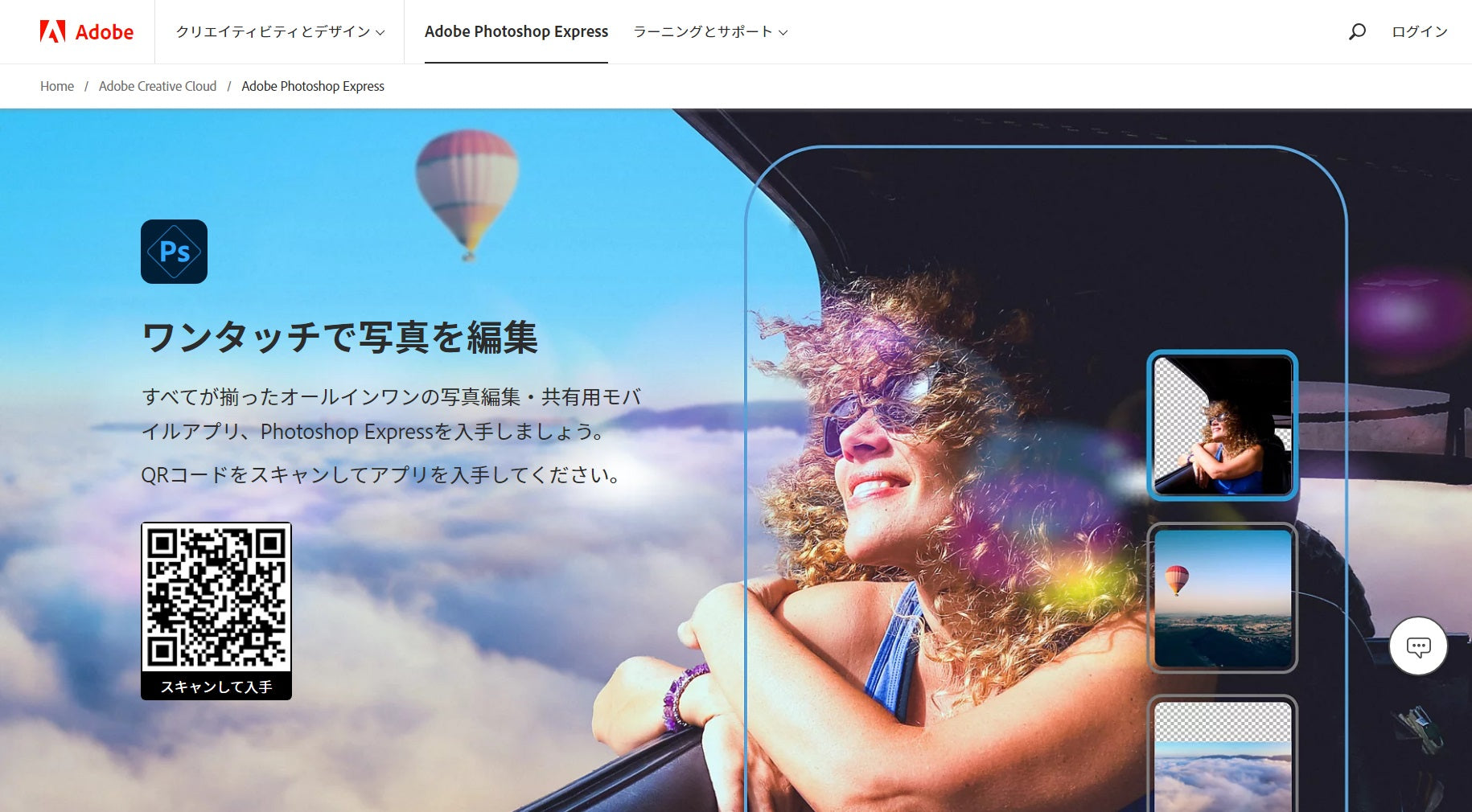
対象OS:iOS、Android、PC
価格:無料(ダウンロード)、Premium:月額550円
同じくアドビが提供するPhotoshop Expressは、写真編集をスマホで簡単に行えるようにしたアプリです。携帯やアプリ内機能で写真を撮影し、撮影した画像の色合い、明るさ、露出、コントラストなどを調節することができます。 スマホ用アプリですが、パソコンでも使用することができます。
生成AIオプションを使用し、生成アートを使用した画像作成やオブジェクトの削除と挿入を行うことも可能です。
プレミアに登録すると、掲載メディアに合わせた縦横比の変更やブランドを追加することもできるので、より本格的にSNS運用で使用したい人にはプレミアがおすすめです。
3.PhotoDirector(フォトディレクター)
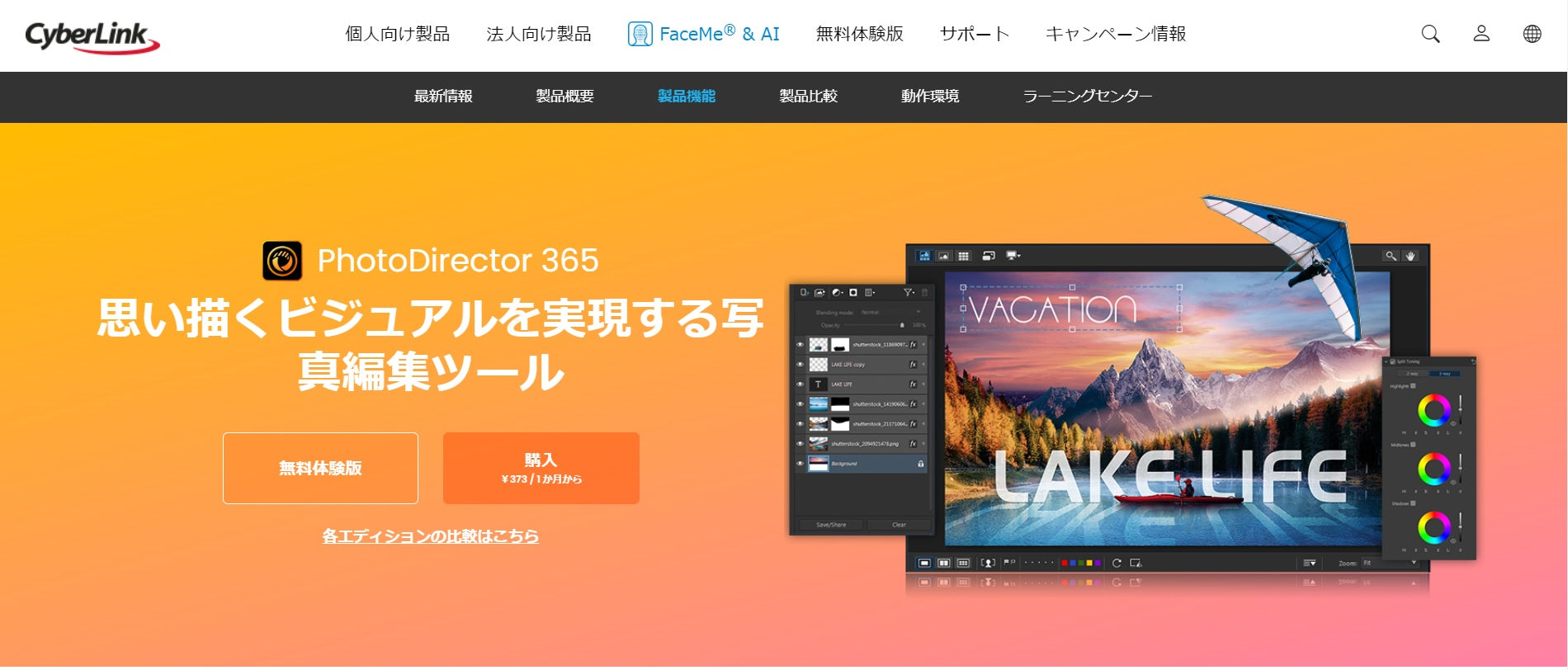
対象OS: iOS、Android、デスクトップ
価格:年間6,980円(無料お試し期間あり)
PhotoDirectorは、CyberLink(サイバーリンク)が提供する画像編集アプリです。AI技術を使って手ぶれを修正したり、不要なものを除去したりできます。その他にも、カラー調整やレイヤー調整など細かな編集が可能です。月額料金が他の有料編集ソフトより低めで、ランニングコストを気にせず使用できることも特徴です。
4.Snapseed(スナップシード)
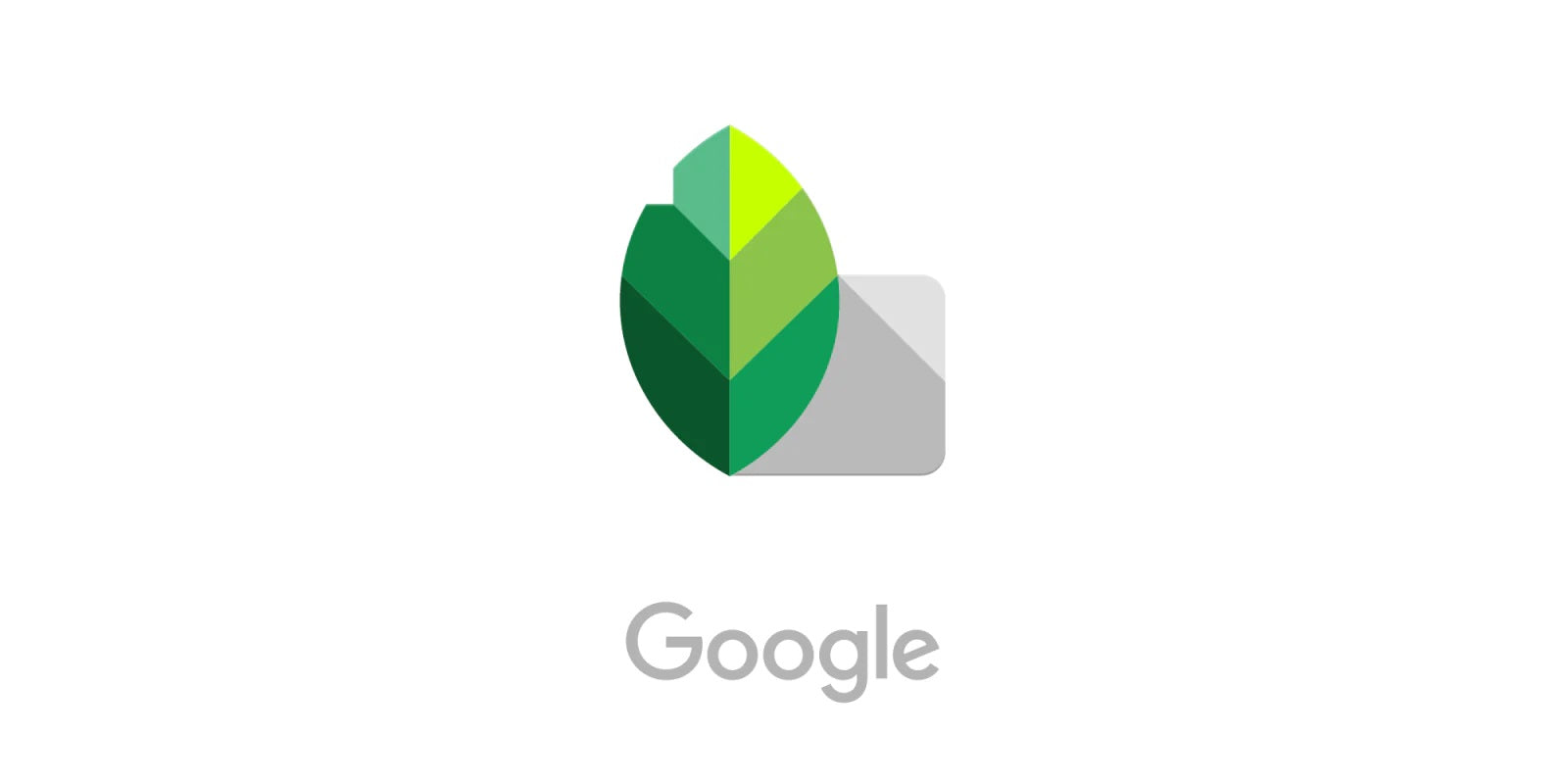
対象OS: iOS、Android
価格:無料
SnapseedはGoogleが提供する無料の写真編集アプリです。基本的な露出補正や色味の調整などはもちろん、選んだ部分だけ補正する「ブラシ」機能や、不要なものだけを除去する「シミ除去」機能など便利な機能が豊富です。
5.VSCO(ヴィスコ)
対象OS: iOS、Android
価格:無料(基本利用)、サブスクリプション:月額$7.99
VSCOはシンプルで使いやすい写真編集アプリです。フィルター機能も充実しているため、物撮り写真のなかでも、イメージカットのような雰囲気を伝えたい写真を効果的にカスタマイズできます。簡単におしゃれな雰囲気に編集できるので、インスタグラムへ投稿する写真の編集ツールとしても良いかもしれません。
商品写真を編集する流れ

撮影した写真は、より魅力が伝わるものにするため編集作業を行いましょう。優れた写真は、商品の価値をより明確に示し、ECサイト上でも実際に手にして吟味しているのと同じ感覚をもたらしてくれます。
写真をレタッチする
写真のレタッチ(修正)と聞くと難しく感じるかもしれませんが、編集ソフトやスマホアプリを使えば簡単に作業することができます。
一見するときれいに撮れている写真でも、ほんの少しの修正で商品の良さをさらに引き出すことができます。
基本的なレタッチ機能は、明るさ、コントラスト、シャープネス、ハイライト・シャドウ、ホワイトバランスなどです。商品写真では、フィルターの使用や過度に彩度を高めることは避けましょう。
また、レタッチした写真を保存する際には、元の画像もバックアップとして残しておくようにしましょう。慣れないうちは、どのくらい修正したら良いかがわからないかもしれません。まずは明るさの調整からはじめ、実物と見比べながらレタッチして練習すると良いでしょう。目標は、商品の見た目にできるだけ近づけることです。商品を直接見ているような写真にしつつ、魅力が伝わるように編集してください。
写真のデータ容量を軽くする

レタッチが済んだら、ネットショップに掲載できるサイズになるよう加工します。画像が大きいままECサイトにアップすると、サイトの読み込み速度が遅くなってしまい、ユーザーが待ちきれずにサイトから離れてしまったり、購買体験の質が下がってしまいます。ただし、サイズを軽くしすぎると画質が低下するため、バランスの良い大きさにすることが大切です。ECサイトに推奨画像サイズがあれば、そのサイズに圧縮しましょう。
写真を軽くするためのおすすめアプリ
スマホで撮った写真を簡単に軽くできるアプリもあります。ここではおすすめアプリを2つご紹介します。
- 画像圧縮:iPhone用画像圧縮アプリです。一括圧縮やサイズ指定、圧縮前後の写真比較などもできます。無料(アプリ内課金あり)で使用することができます。
- 写真リサイズ:iphone、Androidどちらでも使える無料アプリ(アプリ内課金あり)です。サイズ指定や一括リサイズが手軽にできます。デフォルトで用意されたサイズやパーセンテージを選ぶだけでも良いので簡単です。
スマホを使った物撮り

最近はECサイトでも、一眼レフなどの専用カメラを使わずに、スマホだけで物撮りを行うケースも増えてきています。iPhoneやスマホを使って撮影するときの、機材の準備やセッティング方法を確認しましょう。
スマホを使った撮影方法
ここではよく使用されているスマホでの撮影方法を紹介します。
以下のステップに沿ってAndroidやiPhoneのカメラ設定を確認し、撮影してください。
1. スマホの準備をする
スマホが十分に充電され、写真を保存する容量が十分にあるかどうかを確認しましょう。
2. グリッド線を表示させる
グリッド線とは画面を分割するマス目状の線です。これを参考にしながら撮影することで、写真が傾くことを避けることができるだけでなく、構図にこだわった撮影もしやすくなります。
3. セルフタイマーをONにする
三脚を使う際はあまり気にならないかもしれませんが、シャッターボタンをタップする際に手ぶれが生じてしまいます。そのため、タイマー機能を使ってタップとシャッターのタイミングをずらします。
4. フラッシュをOFFにする
自然光のやわらかい光が、フラッシュで台無しになってしまうことを防ぎます。
5. ホワイトバランスを設定する
ホワイトバランス(色温度)設定がある場合は、先に設定しておきます。ホワイトバランスとは、簡単に言うと写真の色味を調整する機能です。色温度を変えることで、見たままの色を表現したり、イメージに合わせた雰囲気を作ったりできます。ただし、実際の色味から離れてしまうような色温度設定は避けましょう。
6. 露出を確認する
露出とは撮影時の光の量のことです。あらかじめ設定しておくことで、写真の明るさを調整できます。一枚目を撮影したらすぐに画像を確認し、明るさが適切になるまで露出設定を調整しましょう。
7. ピントを合わせる
スマホ画面に映った商品をタップすると、カメラが自動でピントを合わせてくれます。
8. カメラ設定をロック(固定)する
カメラ設定をロックすることにより、撮影中にカメラが設定を自動調整することを防いでくれます。
物撮りに適したたスマートフォン
最近のスマホカメラのほとんどは、商品画像の撮影用として一眼レフカメラに引けを取らないほどの性能をもっています。カメラ性能を比較する場合は、画素数の多さに着目してみましょう。
画素数の高い最新機種で、おすすめの機種は以下の通りです。
- iPhone 15 Pro(Apple)
- Pixel 8 Pro(Google)
- Xperia 5Ⅴ(SONY)
- Galaxy S24 Ultra(Samsung)
- AQUOSE sense8(シャープ)
- OPPO Find X3 Pro(OPPO)
まとめ
商品を魅力的に見せる物撮りは、最初は難しく感じるかもしれません。しかし、日頃使っている機材での撮影や編集は、プロ仕様の機材を使う物撮りよりも心理的なハードルは低く、挑戦しやすいと思います。何度か撮影をこなしていくうちに物撮りの手順やライティングの調節・撮影テクニックも覚え、プロ並みの写真が撮れるようになるでしょう。
またECサイトを簡単に構築できるShopifyには、魅力的な写真で購買意欲を刺激された消費者が、すぐに買い物ができるようにする「購入ボタン」をWebサイト上へ自由に追加できる機能もあります。今回ご紹介した物撮りのコツと合わせて、ぜひ活用してみてください。
続きを読む
よくある質問
物撮りって、普通に撮影するだけでいいのでは?
ECサイトやネットショップでは、商品のイメージや購買意欲を写真の質が大きく左右します。うまく撮影された商品写真は、消費者が実際に商品を手にして吟味しているのと同じ感覚を与えてくれます。
魅力的な商品写真を撮るには特別な機材や技術が必要?
ちょっとしたコツを意識するだけで、物撮りの質はグンと高くなります。実際、最近のECサイトでは普段手にしているようなカメラやスマホだけで、商品撮影を行なっているというケースも少なくありません。
文:Ryotetsu





